一位讀大二的學(xué)弟問我怎么安裝配置這些��,我簡單的整了一個教程���,這里記錄一下�,并分享給需要的朋
安裝過程學(xué)習(xí)使用足夠��,實際工作中有些繁瑣的配置略過了����!
打開VM虛擬機,菜單欄【文件】——>選擇【新建虛擬機】,選擇“o自定義(高級)”——>【下一步】

默認一直點【下一步】到選擇安裝盤的位置��,選擇自己已經(jīng)下載好的官方DVD鏡像文件(不要整別的鏡像�,避免走不必要
的坑)
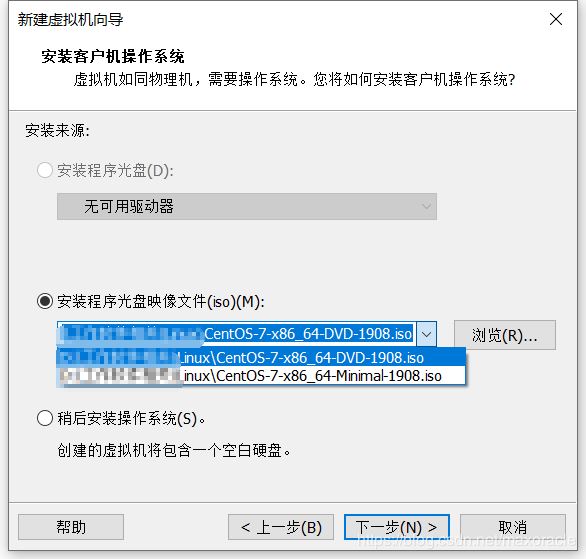
【下一步】設(shè)置虛擬機名稱(取一個合適的名稱,設(shè)置合適的路徑)
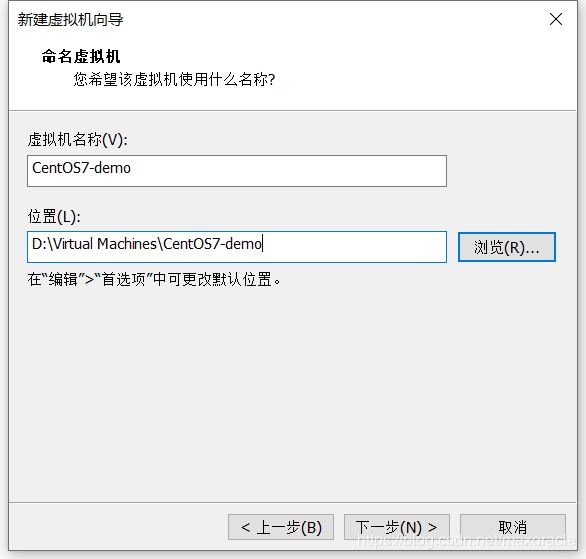
處理器設(shè)置默認��,安裝好虛擬centos后可以根據(jù)情況再設(shè)置調(diào)整�,此時不必要設(shè)置
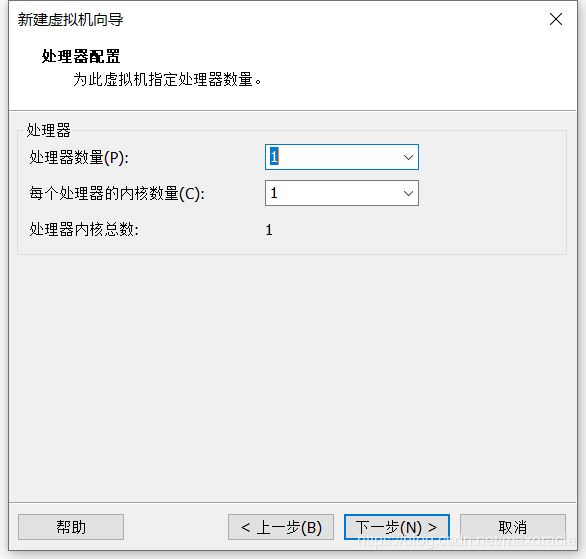
內(nèi)存設(shè)置默認,后面根據(jù)使用情況再調(diào)整
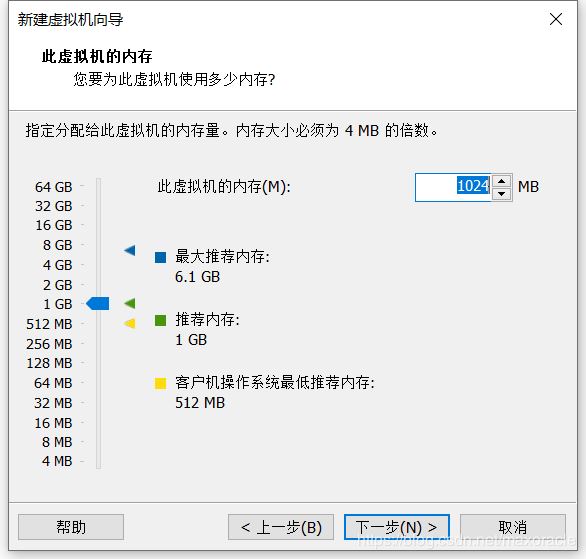
【下一步】網(wǎng)絡(luò)類型選擇����,使用“NAT”網(wǎng)絡(luò)模式����,如果centos需要配置靜態(tài)的ip地址,必選���。如果不需要配置靜態(tài)的ip地址那就選擇“橋接”�,推薦選“NAT”

一直默認【下一步】到“選擇磁盤”�����,默認選擇“創(chuàng)建新虛擬磁盤”
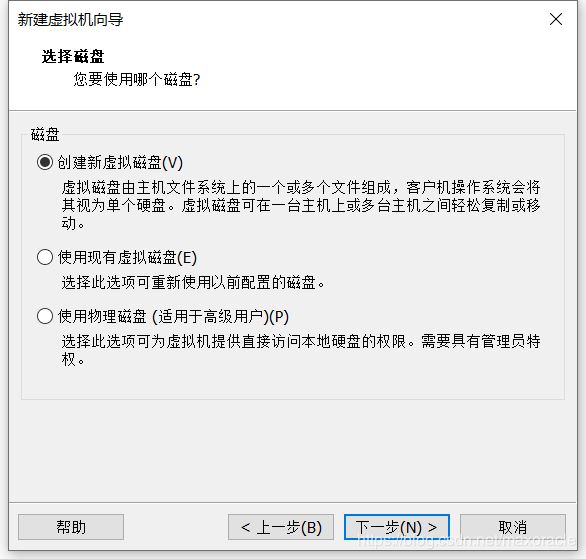
【下一步】“指定磁盤容量”���,修改默認值20為10��,后面不夠用再增加
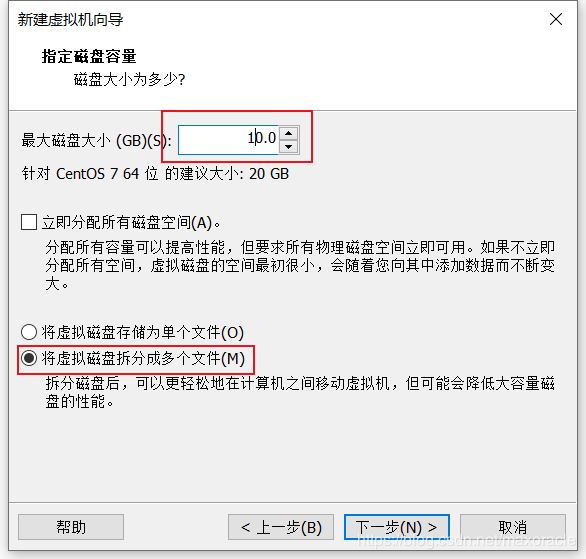
默認【下一步】最后點擊“完成”

點擊【完成】后出現(xiàn)安裝引導(dǎo)�,學(xué)習(xí)用建議選擇“中文”語言,避免走坑��。不過一般建議英文�����,畢竟是程序員
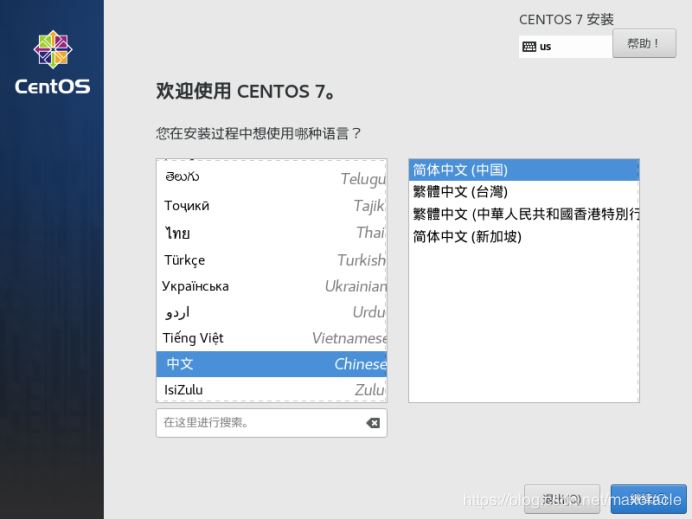
點擊【繼續(xù)】
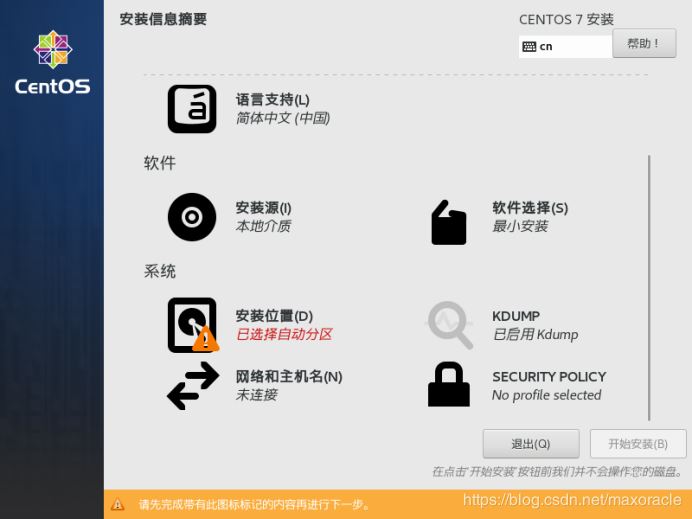
點擊“軟件選擇”�����,選擇“o帶GUI的服務(wù)器”��,右邊的附件選項暫時不要勾選�����。個人PC學(xué)習(xí)使用建議GUI�,避免走坑把自己埋起來。喜歡自虐的可以選最小安裝��,喜歡搗鼓的隨便選
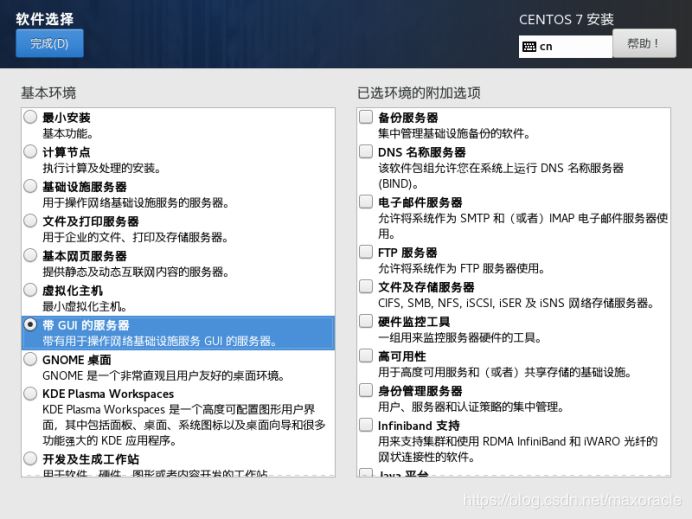
點擊【完成】跳出����。點擊“安裝位置”�,默認設(shè)置即可���,然后點擊【完成】跳出
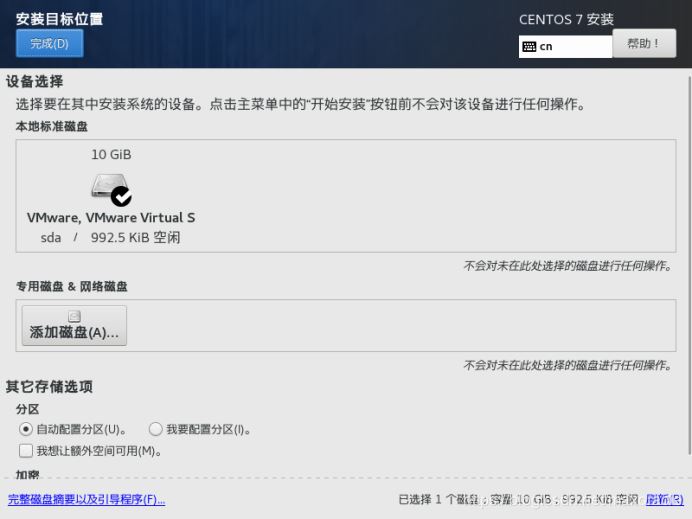
點擊“網(wǎng)絡(luò)和主機名”����,打開 以太網(wǎng) 開關(guān)�,可自行設(shè)置主機名。配置選項先不要動
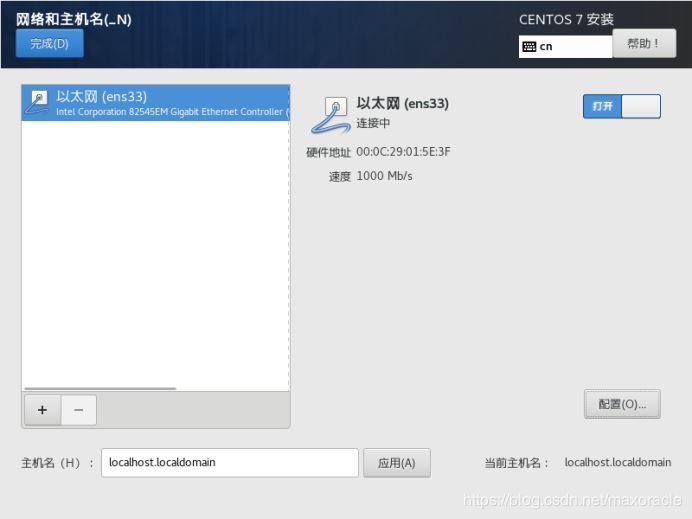
配置【完成】后�����,點擊【開始安裝】�����,點擊“root密碼”設(shè)置密碼為 123456 (不要設(shè)置的太復(fù)雜)�,點擊兩次【完成】按鈕跳出�����。點擊“創(chuàng)建用戶”��,設(shè)置用戶和密碼(不要設(shè)置的太復(fù)雜),并勾選“將此用戶作為管理員”�。等待安裝完成~~~~
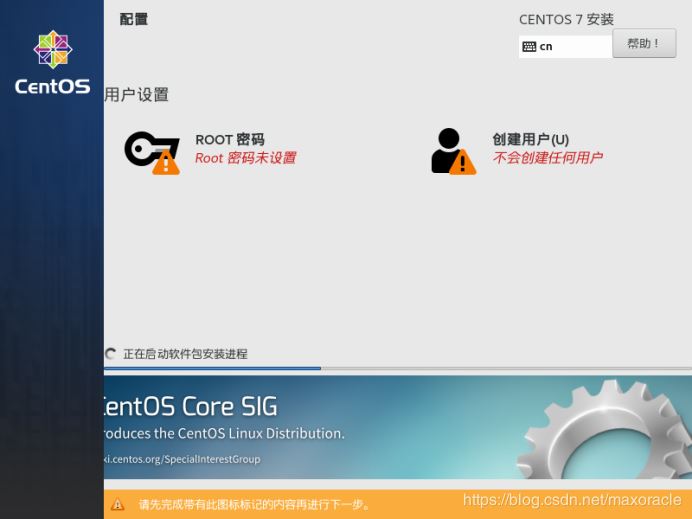
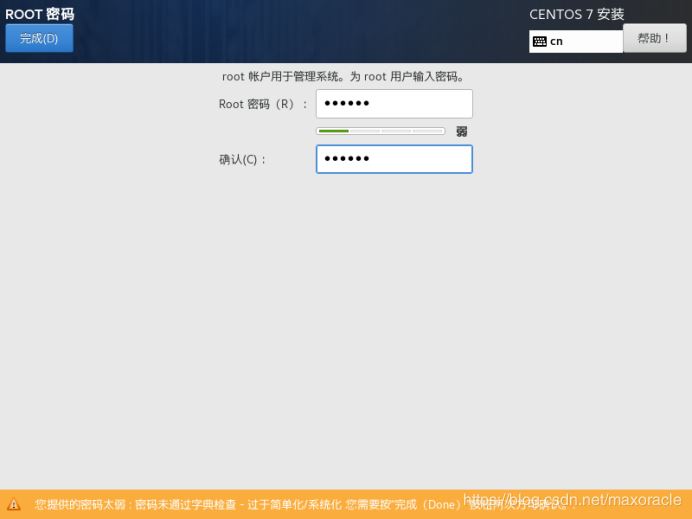
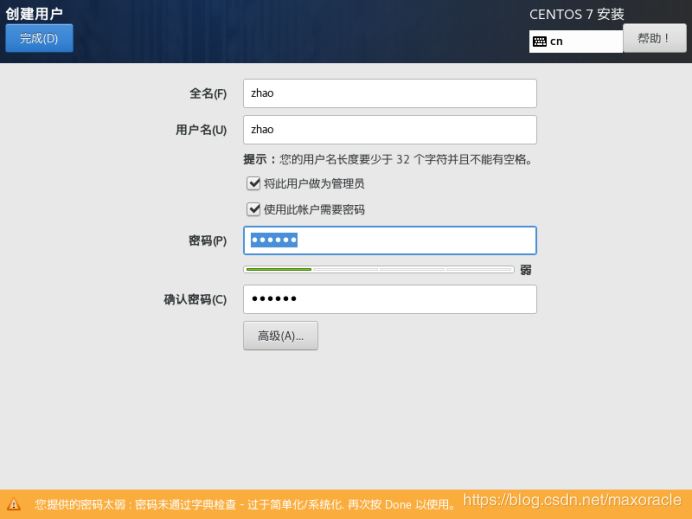
安裝完成后點擊【重啟】,等它自己啟動
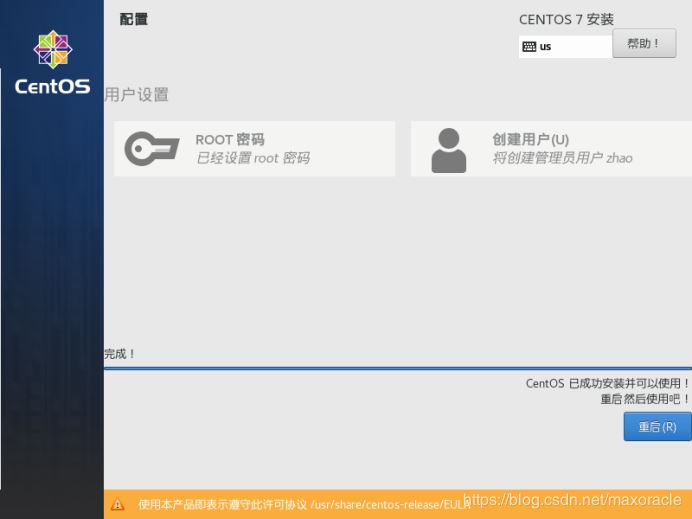
重啟后彈出“初始設(shè)置”點擊進去勾選“我同意協(xié)議”勾選框�����,點擊“完成”按鈕跳出�����。最后點擊右下角“完成配置”
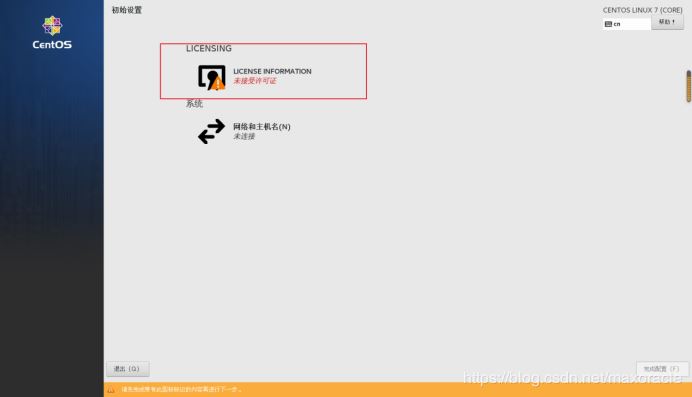
界面列出的登錄用戶是我們前面創(chuàng)建的用戶��,我們用root用戶登錄����,點擊“未列出”
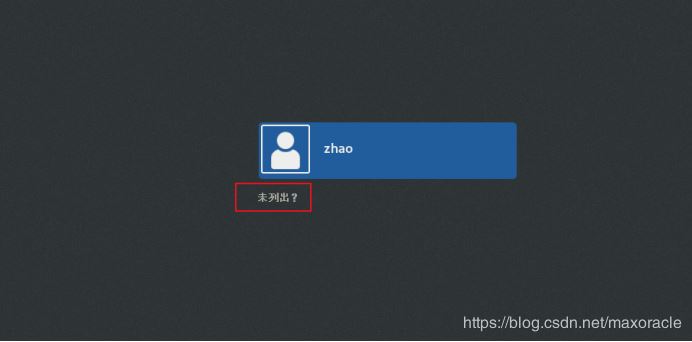
輸入用戶名“root”,輸入之前設(shè)置的密碼123456,確認登錄進入系統(tǒng)界面 “前進”--》“前進”--》“跳過”
點擊左上角的“應(yīng)用程序”��,選擇“終端”
打開“終端”窗口�����,輸入 ifconfig
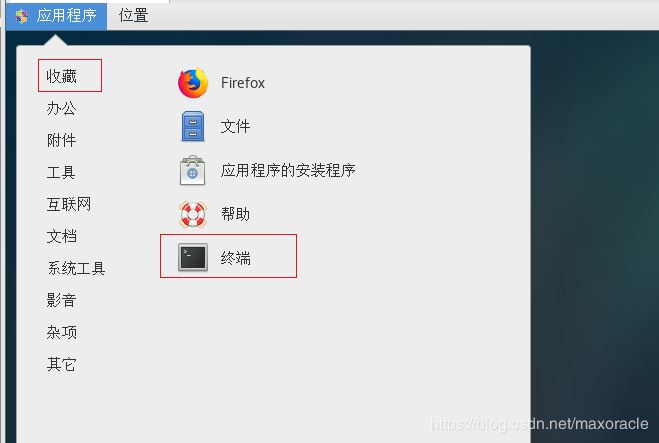
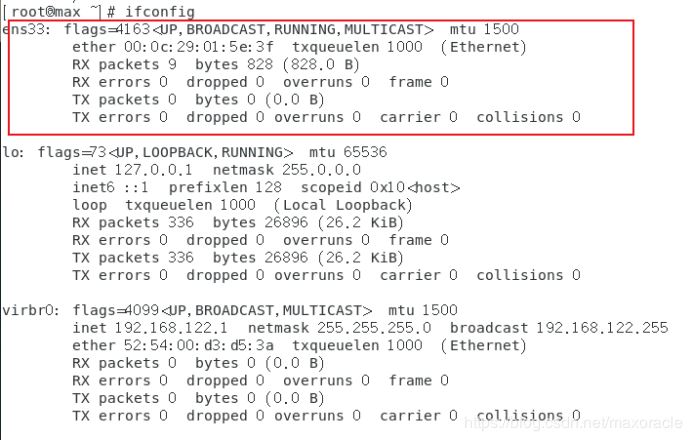
ens33是默認的網(wǎng)絡(luò)連接名�����,并沒有ip地址,這時候不管是ping 宿主機的ip還是ping 百度的網(wǎng)址都是ping不通的
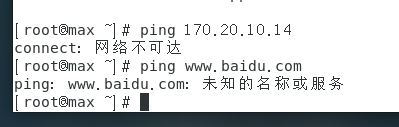
========================分割線=======================================================
========================分割線=======================================================
========================分割線=======================================================
配置虛擬centos7的網(wǎng)絡(luò)連接
選擇 “編輯”——“虛擬網(wǎng)絡(luò)編輯器”
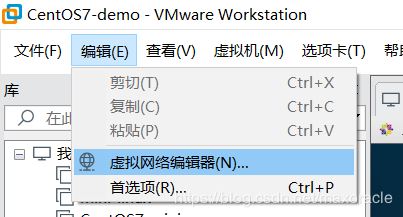
點擊 【更改設(shè)置】
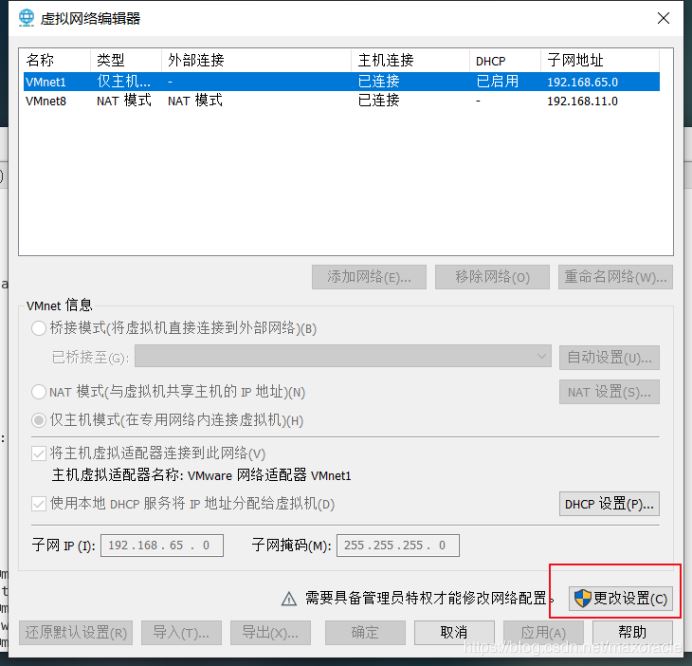
下圖中��,彈窗上方列表選擇 “NAT模式”列���,子網(wǎng)ip設(shè)置 192.168.xxx.0 , xxx不要設(shè)置的和宿主機一樣���,比如宿主機ip是192.168.1.123,那么xxx不要等于1就行�,如果宿主機的ip類似170.20.12.14,那xxx隨便設(shè)置��。(建議不要把xxx設(shè)置成0或者1���,設(shè)置例如110,111等類似的數(shù)字,宿主機連接不同的WiFi(路由器)時ip變化可能會導(dǎo)致“子網(wǎng)ip”的xxx值和宿主機一樣����,如果一樣���,就修改“子網(wǎng)ip”的xxx值來避免相同。)
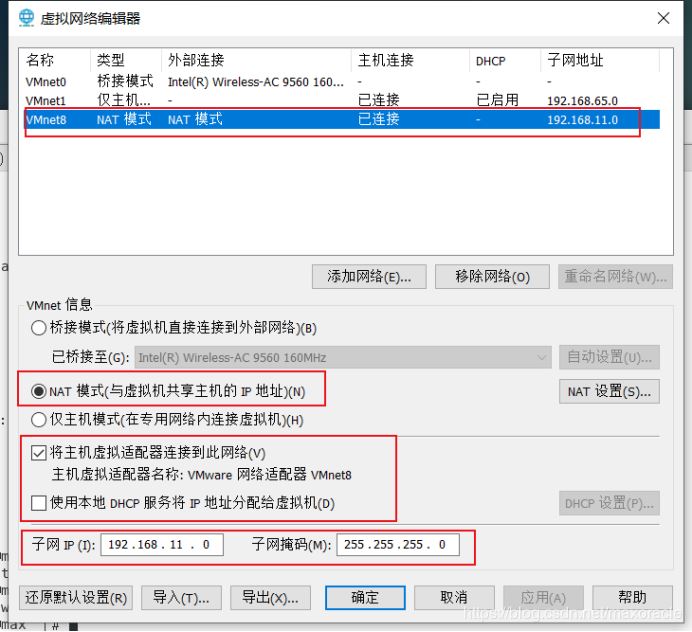
點擊【NAT設(shè)置(S)...】按鈕設(shè)置網(wǎng)關(guān)ip�����,網(wǎng)關(guān)ip前三段值和 子網(wǎng)ip一樣����,最后一段設(shè)置不要與子網(wǎng)ip一樣���,最后點擊“確認”——“應(yīng)用”——“確認”
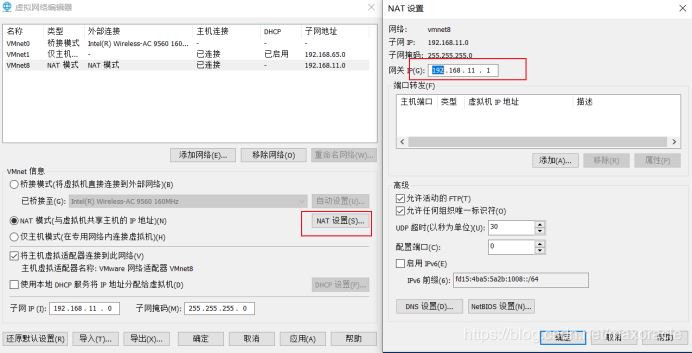
接下來編輯配置文件,打開“終端”窗口
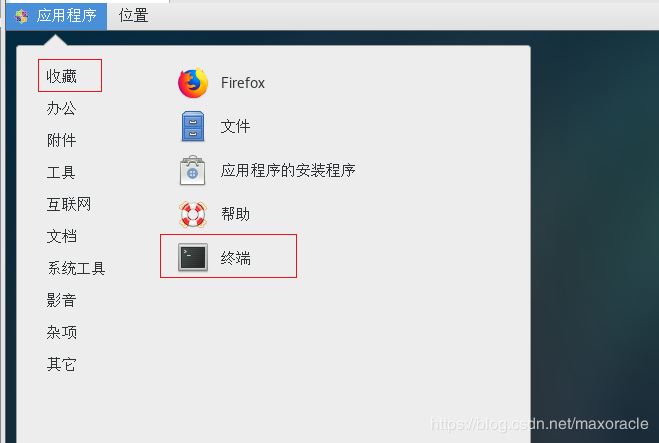
輸入: vim /etc/sysconfig/network-scripts/ifcfg-eno33 修改配置文件

進入文件后�,按 a 進入編輯模式
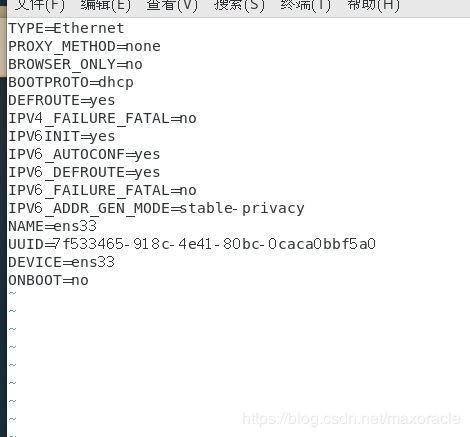
修改和添加配置,如標紅處
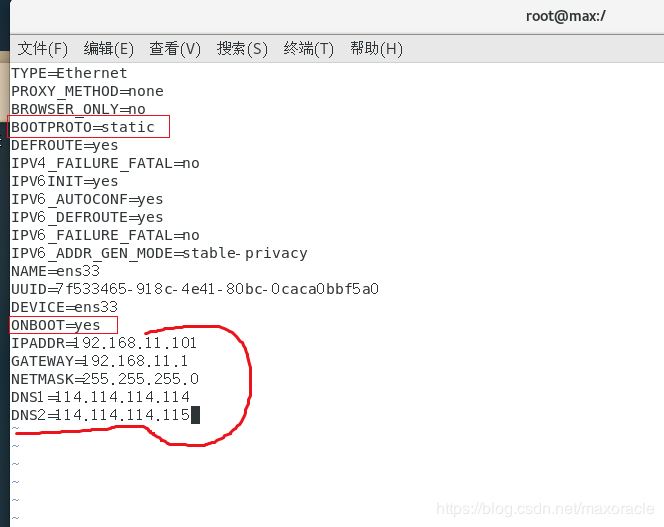
修改完成后��,按 “ESC鍵”——在終端窗口中輸入“:wq”,點擊 回車鍵 保存退出編輯重啟服務(wù):service network restart輸入:ifconfig 查看網(wǎng)絡(luò)信息�,可以看到我們的靜態(tài)ip設(shè)置成功了
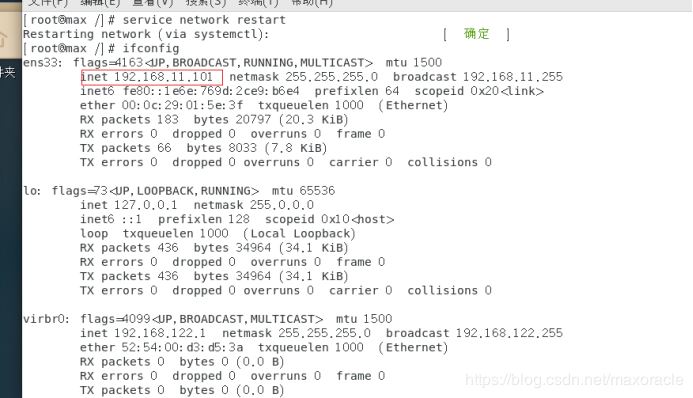
ping 百度能ping通���。(Ctrl+z退出ping)
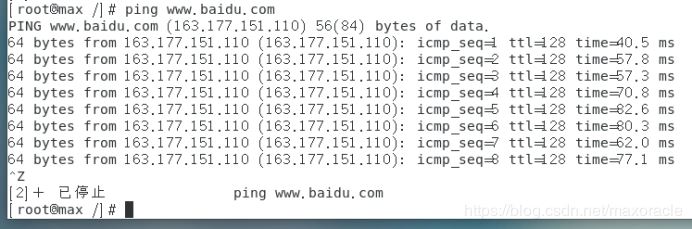
宿主機ping虛擬centos7 也能ping通
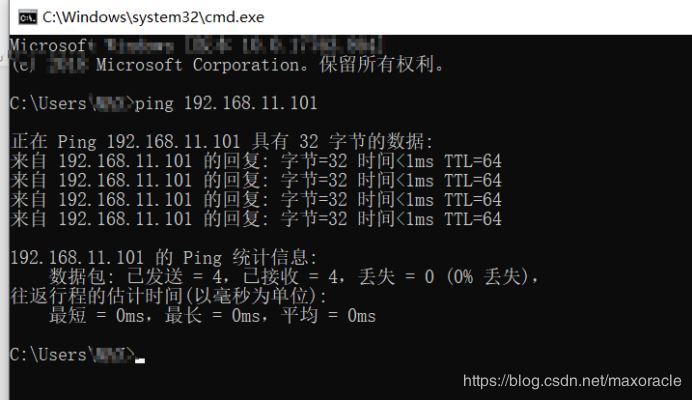
如果虛擬centos7在ping 百度的時候不通,設(shè)置:
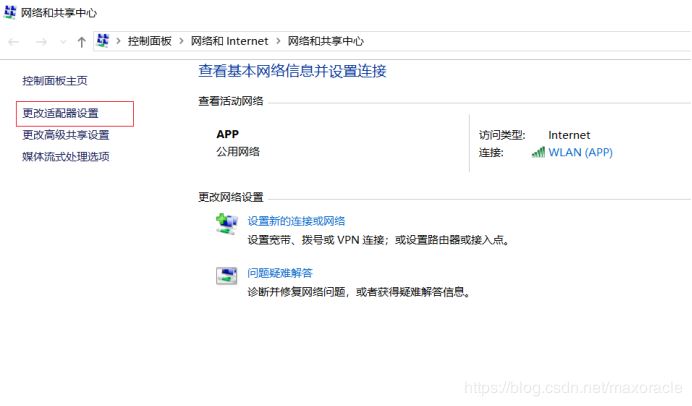
選擇正確的網(wǎng)絡(luò)適配器 vmnet8是NAT設(shè)置的網(wǎng)絡(luò)適配器���,右鍵點擊“屬性”
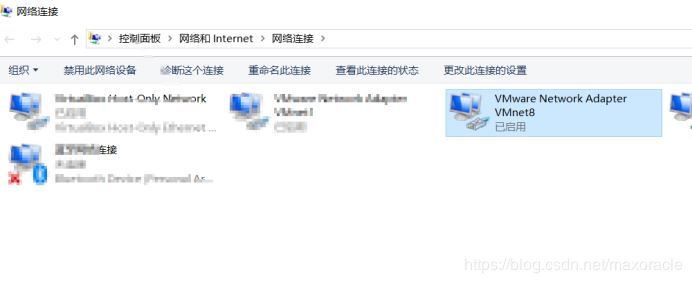
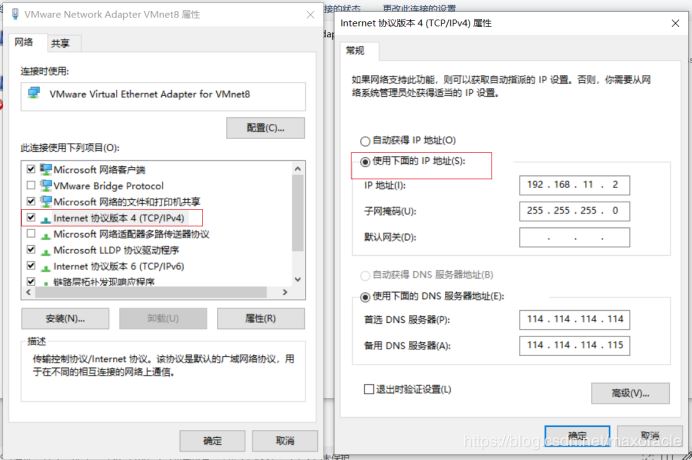
查看VMnet8的網(wǎng)絡(luò)適配器的ipv4的ip地址是否是自定義的,自定義ip地址不能與VMware配置的網(wǎng)關(guān)(192.168.11.1)一樣����,也不能與虛擬centos7中配置的靜態(tài)ip地址(192.168.11.101)一樣����。
然后再在虛擬centos中ping百度就能ping通了
最后不管宿主機連接哪個新WiFi(路由器)��,虛擬centos7的ip地址都是固定不變的��。
========================分割線=======================================================
========================分割線=======================================================
========================分割線=======================================================
安裝docker
1.root權(quán)限登錄,更新yum,(更新前確保網(wǎng)速滿足更新的要求)����,一般只在個人系統(tǒng)上更新yum��,生產(chǎn)環(huán)境不要隨意更新�����。
終端輸入:
yum update
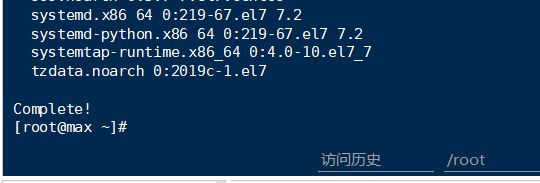
3.如果報錯:
Package does not match intended download 說明更新的時候版本沖突��,這時候執(zhí)行:yum clean all
4.卸載舊版本:
yum remove docker docker-common docker-selinux docker-engine
5.安裝需要的軟件包:
yum install -y yum-utils device-mapper-persistent-data lvm2
6.設(shè)置yum 源(阿里的源��,比較快)
yum-config-manager --add-repo http://mirrors.aliyun.com/docker-ce/linux/centos/docker-ce.repo
7.安裝:(由于repo中默認只開啟stable倉庫,故這里安裝的是最新穩(wěn)定版17.12.0)yum install docker-ce啟動并加入開機
8.啟動:systemctl start dockersystemctl enable docker
驗證安裝是否成功(有client和service兩部分表示docker安裝啟動都成功了)
docker version
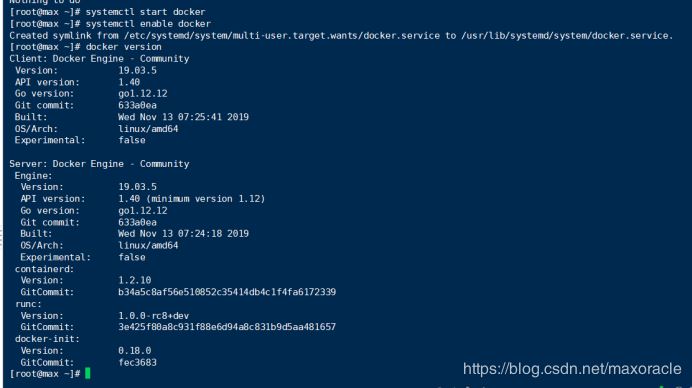
========================分割線=======================================================
========================分割線======================================================
========================分割線======================================================
docker安裝mysql
1.終端命名符:docker search mysql
2.pull取mysql鏡像
docker pull mysql:5.6
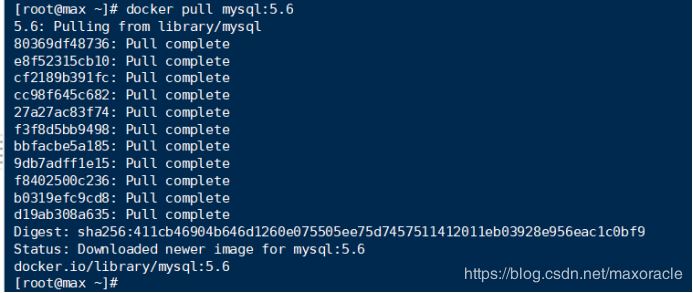
3.配置mysql
命名符:
docker run -p 3306:3306 --restart=always --name mysql-demo -v /usr/local/gourd/docker/mysql/conf:/etc/mysql/conf.d -v /usr/local/gourd/docker/mysql/logs:/logs -e MYSQL_ROOT_PASSWORD=123456 -d mysql:5.6

命令說明:
-p 3306:3306:將容器的 3306 端口映射到主機的 3306 端口�����。
--restart=always 當Docker 重啟時����,容器也會重新啟動
--name mymysql 給容器起名
-v $PWD/conf:/etc/mysql/conf.d:將主機當前目錄下的 conf/my.cnf 掛載到容器的 /etc/mysql/my.cnf�����。
-v $PWD/logs:/logs:將主機當前目錄下的 logs 目錄掛載到容器的 /logs�。
-v $PWD/data:/var/lib/mysql :將主機當前目錄下的data目錄掛載到容器的 /var/lib/mysql ���。
-e MYSQL_ROOT_PASSWORD=123456:初始化 root 用戶的密碼。
4.命名符:docker start (image-name) 啟動鏡像
命名符:docker ps -s 查看正在運行的鏡像

用Navicat連接mysql:

總結(jié)
以上所述是小編給大家介紹的VMware中安裝CentOS7(設(shè)置靜態(tài)IP地址)并通過docker容器安裝mySql數(shù)據(jù)庫��,希望對大家有所幫助�,如果大家有任何疑問請給我留言����,小編會及時回復(fù)大家的。在此也非常感謝大家對腳本之家網(wǎng)站的支持�����!
如果你覺得本文對你有幫助�����,歡迎轉(zhuǎn)載��,煩請注明出處����,謝謝����!